Bu yazıda 2019 yılında arch linux nasıl kurulur sorusuna cevap vereceğiz, Arch Linux kurulumu ve ardından bir masaüstü ortamının nasıl kurulacağını anlatacağız. Arch Linux popüler ve genel amaçlı bir Linux dağıtımıdır. Varsayılan yükleme yalnızca minimum temel sistemi kapsar ve son kullanıcının onu yapılandırması ve kendi isteğine göre şekillendirerek kullanmasını gerektirir.
Arch Linux, Rolling sürüm modelini desteklemektedir ve Pacman isimli kendi paket yöneticisine sahiptir. Arch, kullanıcısına minimum düzeyde temel bir sistem sunar ve böylelikle düşük seviye donanımlara bile kurulabilir ve ardından sadece gerekli paketler seçilerek kuruluma devam edilebilir
Ayrıca Linux’u sıfırdan öğrenmek için en popüler işletim sistemlerinden birisidir. Kurulum metin tabanlı ve kendin yap mantığında olduğundan yeni kullanıcıya Linux’un temellerini sıfırdan öğretebilme potansiyeline sahiptir.
Arch Linux’u yüklemek için gerekenler:
X86_64 (örneğin 64 bit) uyumlu bir makine
Minimum 512 MB RAM (2 GB önerilir)
En az 1 GB boş disk alanı (temel kullanım için 20 GB önerilir)
Aktif bir internet bağlantısı
Minimum 2 GB depolama kapasitesine sahip bir USB sürücü
Linux komut satırına aşinalık
1. Adım: ISO’yu indirin
Arch linux nasıl kurulur adımlarına geçmeden önce ISO’yu resmi web sitesinden indirebilirsiniz. Arch Linux, asgari düzeyde kurulum için minimum 512 MB RAM ve 800 MB disk alanına sahip x86_64 uyumlu bir makine gerektirir. Ancak, grafik kullanıcı ara biriminin sorunsuz çalışabilmesi için 2 GB RAM ve en az 20 GB depolama önerilir.
Adım 2: Arch Linux Live USB sistemi oluşturun
Az önce indirdiğiniz ISO dosyasından bir Arch Linux live USB oluşturmanız gerekmektedir
Linux kullanıyorsanız bir Live USB oluşturmak için dd komutunu kullanabilirsiniz.
dd bs=4M if=/xxx/archlinux.iso of=/dev/sdx status=progress && sync
xxx yerine ISO dosyasını nereye indirdiyseniz o dizinin ismi sdx yerine usb sürücünüz yazmalısınız. usb sürücünüzün hangisi olduğunu öğrenmek için lsblk komutuyla sürücüler hakkında bilgi alabilirsiniz.
Windows işletim sisteminde Live USB oluşturmak için birkaç farklı araç vardır. Önerilen araç Rufus’tur. Rufus’u kendi web sitesinden indirebilirsiniz
Adım 3: Sisteminizi Arch USB ile boot edin.
USB diskinizi oluşturduktan sonra arch linux nasıl kurulur işlemlerine başlamak için, bilgisayarınızı Arch Live USB’den boot edin ve aşağıda gözüktüğü gibi Arch boot menüsü karşınıza gelecektir. Boot Arch Linux (x86_64) seçin
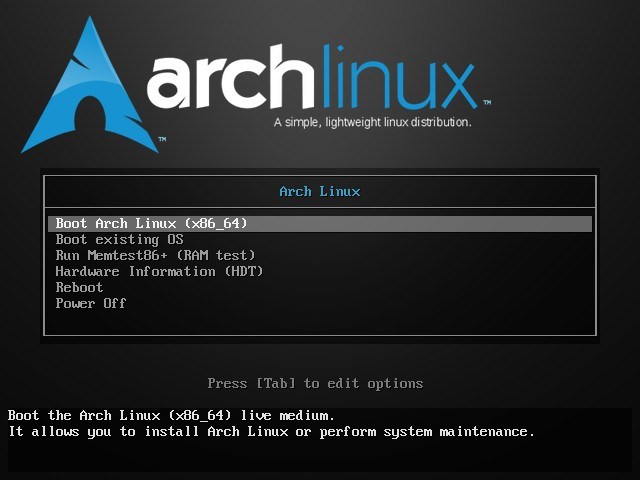
Sistem boot edip komut satırı geldikten sonra, aşağıdaki komutu girerek Türkçe klavyeyi ayarlayın
loadkeys trq
Sonrasında
wifi-menu
Komutunu girerek kablosuz ağınızı aşağıdaki gibi ayarlayın
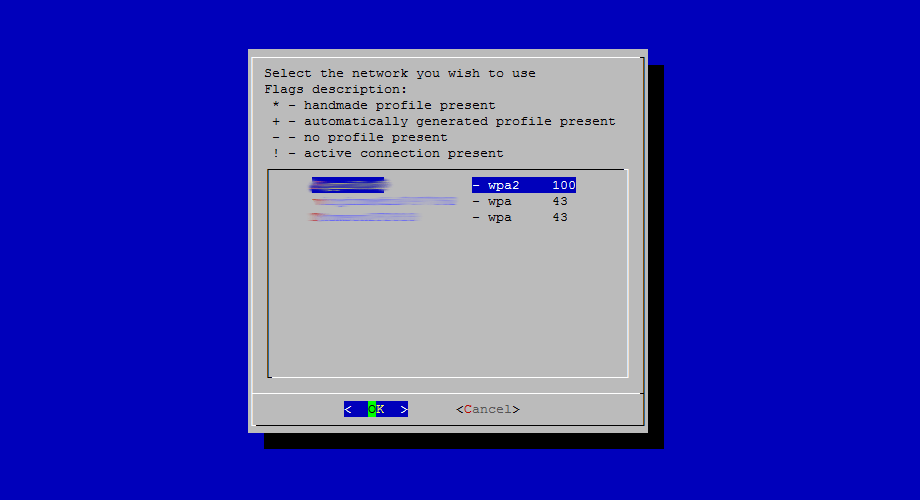
Sonraki adımlar disk bölümleme, dosya sistemini oluşturma ve mount etmeyi içerir
Adım 4: Arch Linux nasıl kurulur, Diskleri bölümlendirme
Arch linux nasıl kurulur İlk adım, sabit diskinizi bölümlendirmeyi içerir. Aşağıdaki komutu yazın ve enter tuşuna basın
fdisk /dev/sda.
İlk adım, sabit diskinizi bölümlendirmektir. Arch Linux’u kurmak istediğim 19 GB’lık bir diskim var. Bir disk oluşturmak için
fdisk /dev/sdaYeni bir bölüm için “n” yazın. birincil bölüm için “p” yazın ve bölüm numarasını seçin.
İlk sektör otomatik olarak seçilir ve sadece Enter tuşuna basmanız yeterlidir. Son sektör için ayırmak istediğiniz boyutu yazın.
Ev dizini ve takas için benzer şekilde iki bölüm daha oluşturun ve değişiklikleri kaydedip çıkmak için ‘w‘ tuşuna basın.
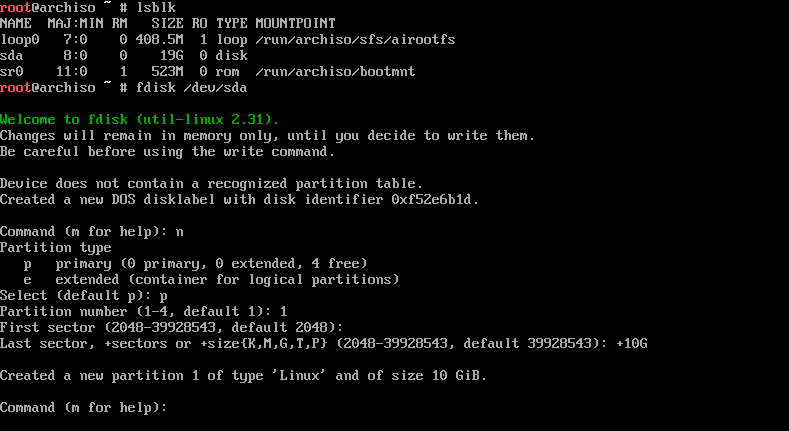
Adım 4: Dosya sistemi oluşturma
3 farklı bölüm oluşturduk. Sonraki adım bölümü biçimlendirmek ve bir dosya sistemi oluşturmaktır.
Kök ve ev bölümlemesi için mkfs, takas alanı oluşturmak için mkswap kullanacağız.
Diskimizi ext4 dosya sistemiyle biçimlendiriyoruz.
mkfs.ext4 / dev / sda1
mkfs.ext4 / dev / sda3
mkswap / dev / sda2
swapon / dev / sda2
Bu dosya sistemlerini root ve home’a bağlayalım.
mount / dev / sda1 / mnt
mkdir / mnt / home
mount / dev / sda3 / mnt / home
Adım 5: Arch Linux Nasıl Kurulur, Temel paket kurulumu,
Bölümleme oluşturulduktan ve mount edildikten sonra, temel paketi yükleyelim. Temel paket, GNU BASH kabuğu, dosya sistemi yardımcı programları, C kütüphanesi, Linux çekirdekleri ve modülleri, kütüphane paketleri, sistem yardımcı programları, USB cihazları yardımcı programlarını ve bir sistemi çalıştırmak için gerekli herşeyi içerir.
pacstrap /mnt base base-devel
Adım 6: Arch Linux Nasıl Kurulur, Sistemi yapılandırma
Disk bölümlerinin, blok cihazlarının veya uzak dosya sistemlerinin dosya sistemine nasıl mount edileceğini tanımlamak için bir fstab dosyası oluşturun.
genfstab -U / mnt >> / mnt / etc / fstab
Root değiştirin
arch-chroot /mnt
Bazı systemd araçları aktif dbus bağlantısı gerektirir ve chroot içinde kullanılamaz. Bu nedenle chroot’dan çıkalım
exit
Adım 7. Saat Diliminin Ayarlanması
Saat dilimini ayarlamak için aşağıdaki komutu kullanın.
ln -sf / usr / share / <zoneinfo> / <Region> / <City> / etc / localtime
Bölge listesini almak için,
ls / usr / share / zoneinfo
Donanım saatini ayarlamak için
hwclock - systohc --utc
Adım 8. Yerel Ayarlar
/Etc/locale.gen dosyası, tüm yerel ayarları ve sistem dilini içerir. Vi editörünü kullanarak dosyayı açın ve tercih ettiğiniz dili ayarlayın. Dosyayı açtıktan sonra
tr_TR.UTF-8 UTF-8 tr_TR ISO-8859-9 Satırlarının önündeki # işaretini kaldırıp dosyayı kaydederek çıkın
Şimdi aşağıdaki komutları kullanarak / etc dizininde locale config dosyasını oluşturun:
locale-gen
Adım 9. bootloader’ı kurmak, hostname ve root şifresini ayarlamak
Bir / etc / hostname dosyası oluşturun ve içine ekleyin
vi etc/hostname
127.0.0.1 localhost
::1 localhost
127.0.1.1 isim.localdomain isim
arch8 ismini bir ana bilgisayar adı olarak ekliyorum siz istediğiniz ismi seçebilirsiniz
echo arch8> / etc / hostname
ve sonra / etc / hosts dosyasına.
Bootloader’ı kurmak için aşağıdaki komutları kullanın:
pacman -S grub
grub-install / dev / sda
grub-mkconfig -o /boot/grub/grub.cfg
Root şifresi oluşturmak için,
passwd
istediğiniz şifreyi girin.
Tamamlandığında, sisteminizi güncelleyin. En son ISO dosyasını indirdiğiniz için zaten güncellenmiş bir sisteme sahip olmanız muhtemeldir.
pacman -Syu
Tebrikler! arch linux nasıl kurulur sorusunun cevabını Arch Linux’u sisteminize kurarak aldınız
Bir sonraki adımda, Arch Linux için bir masaüstü ortamının veya Grafiksel Kullanıcı Arayüzünün nasıl kurulacağını göreceğiz.
Burada ben GNOME masaüstü tercih ediyorum.
Adım 10: Gnome masaüstü ortamı kurulumu
Bir masaüstü ortamı kurabilmeniz için öncelikle ağı yapılandırmanız gerekir.
Ağ arayüz adını aşağıdaki komutla görebilirsiniz:
ip link
Benim bilgisayarımda enp0s3.
Aşağıdaki komutu girin ve ilgili dosyayı vi metin editöründe açın
vi /etc/systemd/network/enp0s3.networkBurada enp0s3.network sizin iplink komutuyla gördüğünüz ağ arayüz adınızdır. sizde farklı bir isim olabilir. o taktirde enp0s3.network sizin ağ arayüz adınız ne ise o olacaktır.Dosyaya aşağıdakileri ekleyin kaydedin ve çıkın[Match] name=en* [Network] DHCP=yes
Değişikliklerin etkili olabilmesi için aşağıdaki komutları girin
systemctl restart systemd-networkd
systemctl enable systemd-networkd
Ve sonra /etc/resolv.conf dosyasına aşağıdaki iki satırı ekleyin.
nameserver 8.8.8.8
nameserver 8.8.4.4
Bir sonraki adım, X ortamını kurmaktır.
Xorg’u ekran sunucusu olarak kurmak için aşağıdaki komutu yazın.
pacman -S xorg xorg-serverGNOME temel GNOME masaüstünü içerir. gnome-extra, GNOME uygulamalarını, arşiv yöneticisini, disk yöneticisini, metin editörlerini ve daha fazlasını içerir.
pacman -S gnome gnome-extraSon adım, ekran yöneticisi GDM’nin Arch için etkinleştirilmesini içerir.
systemctl start gdm.service
systemctl enable gdm.service
Sisteminizi yeniden başlattığınızda GNOME giriş ekranını görebilirsiniz
